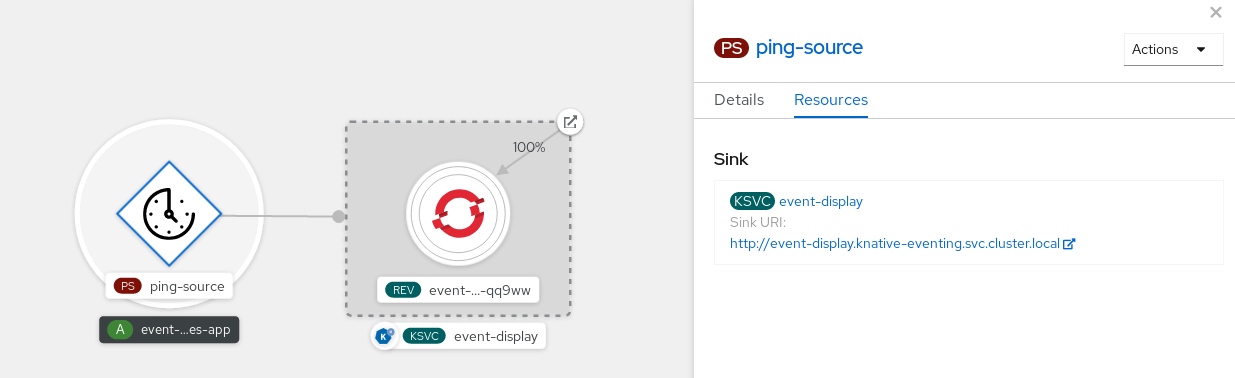2.4. ping ソースの作成
ping ソースは、一定のペイロードを使用して ping イベントをイベントコンシューマーに定期的に送信するために使用されるイベントソースです。ping ソースを使用すると、タイマーと同様にイベントの送信をスケジュールできます。
2.4.1. Web コンソールを使用した ping ソースの作成
Knative Eventing がクラスターにインストールされると、Web コンソールを使用して ping ソースを作成できます。OpenShift Container Platform Web コンソールを使用すると、イベントソースを作成するための合理的で直感的なユーザーインターフェイスが提供されます。
前提条件
- OpenShift Container Platform Web コンソールにログインしている。
- OpenShift Serverless Operator、Knative Serving、および Knative Eventing がクラスターにインストールされている。
- OpenShift Container Platform でアプリケーションおよび他のワークロードを作成するために、プロジェクトを作成しているか、適切なロールおよびパーミッションを持つプロジェクトにアクセスできる。
手順
PingSource が機能していることを確認するには、受信メッセージをサービスのログにダンプする単純な Knative サービスを作成します。
-
Developer パースペクティブで、+Add
YAML に移動します。 サンプル YAML をコピーします。
Copy to Clipboard Copied! Toggle word wrap Toggle overflow - Create をクリックします。
-
Developer パースペクティブで、+Add
直前の手順で作成したサービスと同じ namespace、またはイベントの送信先となる他のシンクと同じ namespace に ping ソースを作成します。
-
Developer パースペクティブで、+Add
Event Source に移動します。Event Sources ページが表示されます。 - オプション: イベントソースに複数のプロバイダーがある場合は、Providers 一覧から必要なプロバイダーを選択し、プロバイダーから利用可能なイベントソースをフィルターします。
Ping Source を選択してから Create Event Source をクリックします。Create Event Source ページが表示されます。
注記Form view または YAML view を使用して PingSource 設定を設定し、これらのビューを切り換えることができます。ビューの切り替え時に、データは永続化されます。
-
Schedule の値を入力します。この例では、値は
*/2 * * * *であり、2 分ごとにメッセージを送信する PingSource を作成します。 - オプション: Data の値を入力できます。これはメッセージのペイロードです。
-
Sink を選択します。これは Resource または URI のいずれかになります。この例では、直前の手順で作成された
event-displayサービスが Resources シンクとして使用されます。 - Create をクリックします。
-
Developer パースペクティブで、+Add
検証
Topology ページを表示して、ping ソースが作成され、シンクに接続されていることを確認できます。
- Developer パースペクティブで、Topology に移動します。
ping ソースおよびシンクを表示します。
ping ソースの削除
- Topology ビューに移動します。
- API サーバーソースを右クリックし、Delete Ping Source を選択します。
2.4.2. Knative CLI を使用した ping ソースの作成
kn source ping create コマンドを使用し、Knative (kn) CLI を使用して ping ソースを作成できます。Knative CLI を使用してイベントソースを作成すると、YAML ファイルを直接変更するよりも合理化された直感的なユーザーインターフェイスが提供されます。
前提条件
- OpenShift Serverless Operator、Knative Serving、および Knative Eventing がクラスターにインストールされている。
-
Knative (
kn) CLI がインストールされている。 - OpenShift Container Platform でアプリケーションおよび他のワークロードを作成するために、プロジェクトを作成しているか、適切なロールおよびパーミッションを持つプロジェクトにアクセスできる。
-
オプション: この手順の検証手順を使用する場合は、OpenShift CLI (
oc) がインストールされている。
手順
ping ソースが機能していることを確認するには、受信メッセージをサービスのログにダンプする単純な Knative サービスを作成します。
kn service create event-display \ --image quay.io/openshift-knative/knative-eventing-sources-event-display:latest$ kn service create event-display \ --image quay.io/openshift-knative/knative-eventing-sources-event-display:latestCopy to Clipboard Copied! Toggle word wrap Toggle overflow 要求する必要のある ping イベントのセットごとに、PingSource をイベントコンシューマーと同じ namespace に作成します。
kn source ping create test-ping-source \ --schedule "*/2 * * * *" \ --data '{"message": "Hello world!"}' \ --sink ksvc:event-display$ kn source ping create test-ping-source \ --schedule "*/2 * * * *" \ --data '{"message": "Hello world!"}' \ --sink ksvc:event-displayCopy to Clipboard Copied! Toggle word wrap Toggle overflow 以下のコマンドを入力し、出力を検査して、コントローラーが正しくマップされていることを確認します。
kn source ping describe test-ping-source
$ kn source ping describe test-ping-sourceCopy to Clipboard Copied! Toggle word wrap Toggle overflow 出力例
Copy to Clipboard Copied! Toggle word wrap Toggle overflow
検証
シンク Pod のログを確認して、Kubernetes イベントが Knative イベントに送信されていることを確認できます。
デフォルトでは、Knative サービスは、60 秒以内にトラフィックを受信しないと Pod を終了します。このガイドの例では、新たに作成される Pod で各メッセージが確認されるように 2 分ごとにメッセージを送信する ping ソースを作成します。
作成された新規 Pod を監視します。
watch oc get pods
$ watch oc get podsCopy to Clipboard Copied! Toggle word wrap Toggle overflow Ctrl+C を使用して Pod の監視をキャンセルし、作成された Pod のログを確認します。
oc logs $(oc get pod -o name | grep event-display) -c user-container
$ oc logs $(oc get pod -o name | grep event-display) -c user-containerCopy to Clipboard Copied! Toggle word wrap Toggle overflow 出力例
Copy to Clipboard Copied! Toggle word wrap Toggle overflow
ping ソースの削除
ping ソースを削除します。
kn delete pingsources.sources.knative.dev <ping_source_name>
$ kn delete pingsources.sources.knative.dev <ping_source_name>Copy to Clipboard Copied! Toggle word wrap Toggle overflow
2.4.2.1. Knative CLI シンクフラグ
Knative (kn) CLI を使用してイベントソースを作成する場合は、--sink フラグを使用して、イベントがリソースから送信されるシンクを指定できます。シンクは、他のリソースから受信イベントを受信できる、アドレス指定可能または呼び出し可能な任意のリソースです。
以下の例では、サービスの http://event-display.svc.cluster.local をシンクとして使用するシンクバインディングを作成します。
シンクフラグを使用したコマンドの例
kn source binding create bind-heartbeat \ --namespace sinkbinding-example \ --subject "Job:batch/v1:app=heartbeat-cron" \ --sink http://event-display.svc.cluster.local \ --ce-override "sink=bound"
$ kn source binding create bind-heartbeat \
--namespace sinkbinding-example \
--subject "Job:batch/v1:app=heartbeat-cron" \
--sink http://event-display.svc.cluster.local \
--ce-override "sink=bound"- 1
http://event-display.svc.cluster.localのsvcは、シンクが Knative サービスであることを判別します。他のデフォルトのシンクの接頭辞には、channelおよびbrokerが含まれます。
2.4.3. YAML を使用した ping ソースの作成
YAML ファイルを使用して Knative リソースを作成する場合、宣言的 API を使用するため、再現性の高い方法でイベントソースを宣言的に記述することができます。YAML を使用してサーバーレス ping を作成するには、PingSource オブジェクトを定義する YAML ファイルを作成し、oc apply を使用してこれを適用する必要があります。
PingSource オブジェクトの例
前提条件
- OpenShift Serverless Operator、Knative Serving、および Knative Eventing がクラスターにインストールされている。
-
OpenShift CLI (
oc) がインストールされている。 - OpenShift Container Platform でアプリケーションおよび他のワークロードを作成するために、プロジェクトを作成しているか、適切なロールおよびパーミッションを持つプロジェクトにアクセスできる。
手順
ping ソースが機能していることを確認するには、受信メッセージをサービスのログにダンプする単純な Knative サービスを作成します。
サービス YAML ファイルを作成します。
Copy to Clipboard Copied! Toggle word wrap Toggle overflow サービスを作成します。
oc apply -f <filename>
$ oc apply -f <filename>Copy to Clipboard Copied! Toggle word wrap Toggle overflow
要求する必要のある ping イベントのセットごとに、ping ソースをイベントコンシューマーと同じ namespace に作成します。
ping ソースの YAML ファイルを作成します。
Copy to Clipboard Copied! Toggle word wrap Toggle overflow ping ソースを作成します。
oc apply -f <filename>
$ oc apply -f <filename>Copy to Clipboard Copied! Toggle word wrap Toggle overflow
以下のコマンドを入力し、コントローラーが正しくマップされていることを確認します。
oc get pingsource.sources.knative.dev <ping_source_name> -oyaml
$ oc get pingsource.sources.knative.dev <ping_source_name> -oyamlCopy to Clipboard Copied! Toggle word wrap Toggle overflow 出力例
Copy to Clipboard Copied! Toggle word wrap Toggle overflow
検証
シンク Pod のログを確認して、Kubernetes イベントが Knative イベントに送信されていることを確認できます。
デフォルトでは、Knative サービスは、60 秒以内にトラフィックを受信しないと Pod を終了します。本書の例では、新たに作成される Pod で各メッセージが確認されるように 2 分ごとにメッセージを送信する PingSource を作成します。
作成された新規 Pod を監視します。
watch oc get pods
$ watch oc get podsCopy to Clipboard Copied! Toggle word wrap Toggle overflow Ctrl+C を使用して Pod の監視をキャンセルし、作成された Pod のログを確認します。
oc logs $(oc get pod -o name | grep event-display) -c user-container
$ oc logs $(oc get pod -o name | grep event-display) -c user-containerCopy to Clipboard Copied! Toggle word wrap Toggle overflow 出力例
Copy to Clipboard Copied! Toggle word wrap Toggle overflow
ping ソースの削除
ping ソースを削除します。
oc delete -f <filename>
$ oc delete -f <filename>Copy to Clipboard Copied! Toggle word wrap Toggle overflow コマンドの例
oc delete -f ping-source.yaml
$ oc delete -f ping-source.yamlCopy to Clipboard Copied! Toggle word wrap Toggle overflow